Indicator Stickynotes is een notitietoepassing voor het opslaan van plaknotities op Linux. Hiermee kunnen gebruikers grafische notities in de stijl van een "post-it note" maken om op het Linux-bureaublad te plakken.
In deze handleiding gaan we in op de installatieIndicator Stickynotes op het Linux-bureaublad. Om deze software te gebruiken, moet u Ubuntu, Arch Linux gebruiken. Als alternatief moet u de software vanaf de bron bouwen.
Indicator Stickynotes installeren op Ubuntu
Indicator Stickynotes werkt op elke versie vanUbuntu, dankzij een goed onderhouden persoonlijk pakketarchief. Deze PPA kan eenvoudig worden ingesteld en ingeschakeld op Ubuntu door een terminalvenster te openen en de volgende opdracht in te voeren.
sudo add-apt-repository ppa:umang/indicator-stickynotes
Na het invoeren van de PPA-opdracht in uw UbuntuHet terminalvenster van de pc, er verschijnt wat tekst. Deze tekst is een bericht van de PPA-beheerder en bevat alle functies van de Indicator Stickynotes-software. Lees het bericht door en kom meer te weten over de software die u gaat installeren. Als u klaar bent met het lezen van de informatie op het scherm, voert u de apt update commando.
sudo apt update
Het uitvoeren van de update-opdracht vertelt Ubuntu om uit te gaanen vernieuw alle softwarebronnen die momenteel op het systeem aanwezig zijn - inclusief de nieuwe Indicator Stickynotes-softwarebron. Laat de update doorgaan. Wanneer het is voltooid, voert u de upgrade commando.
sudo apt-get install upgrade -y
Met de upgrade commando klaar met uitvoeren, voltooi het proces door Indicator Stickynotes op uw Ubuntu-pc te installeren.
sudo apt install indicator-stickynotes -y
Indicator Stickynotes installeren op Arch Linux
Dankzij de magie van de Arch Linux AUR kunnen Arch-gebruikers die Indicator Stickynotes willen gebruiken, het probleemloos laten werken. Start een terminalvenster en volg de onderstaande stappen om het te laten werken.
Opmerking: houd er bij het installeren van Indicator Stickynotes via de Arch AUR rekening mee dat bugs kunnen blijven bestaan. Er is geen manier om deze bugs voor Arch op te lossen, omdat dit niet het doelbesturingssysteem voor de software is.
Stap 1: Installeer het Git-pakket en het Base-devel-pakket in de terminal. Deze pakketten moeten vooraf worden geïnstalleerd, omdat het niet mogelijk is om een AUR-pakket handmatig te installeren zonder ze.
sudo pacman -S git base-devel
Stap 2: Gebruik de Git tool om de nieuwste AUR snapshot van de Stickynotes Indicator tool te pakken.
git clone https://aur.archlinux.org/indicator-stickynotes.git
Stap 3: Verplaats uw terminalvenster van de basismap naar de nieuwe -indicator stickynotes map met de CD commando.
cd indicator-stickynotes
Stap 4: Rennen makepkg en genereer een nieuw pakket. Begrijp dat wanneer u deze opdracht uitvoert, u mogelijk afhankelijkheden van de Indicator Stickynotes AUR-pagina handmatig moet installeren.
makepkg -si
Indicator Stickynotes installeren op andere Linux-distributies
De Indicator Stickynotes-app is voor Ubuntu,in de eerste plaats. De reden dat we kunnen zeggen dat het een 'alleen Ubuntu'-applicatie is, is dat de enige officiële manier om het te installeren is via een Ubuntu PPA. Dat gezegd hebbende, als je het idee leuk vindt om Indicator Stickynotes te gebruiken, maar geen Ubuntu-gebruiker bent, is er een manier om het te laten werken via de broncode.
Om het via broncode te installeren, hebt u de nieuwste versie van Python, Git en andere afhankelijkheden nodig.
Opmerking: het installatieprogramma installeert automatisch de afhankelijkheden die u nodig hebt om Indicator Stickynotes automatisch te gebruiken. Dat gezegd hebbende, als je problemen hebt om de afhankelijkheden te krijgen en te werken, wil je misschien contact opnemen met de ontwikkelaar op Github en direct vragen, omdat niet-Ubuntu Linux-distributies niet officieel worden ondersteund.
Na het installeren van alle afhankelijkheden, moet je Indicator Stickynotes uitvoeren, de broncode downloaden met Git.
git clone https://github.com/umangv/indicator-stickynotes.git
Verplaats de terminal naar de broncodemap met de CD commando.
cd indicator-stickynotes
Voer de ... uit setup.py script en installeer het programma op uw Linux-pc.
python setup.py
of
sudo chmod +x setup.py
./setup.py
Indicator Stickynotes gebruiken
Om een notitie te schrijven met Indicator Stickynotes,start de applicatie. Bij het opstarten van de app wordt een pictogram van een notitie weergegeven in uw systeemvak. Klik met de rechtermuisknop op het pictogram en selecteer de knop "nieuwe notitie" om een nieuwe notitie te maken.
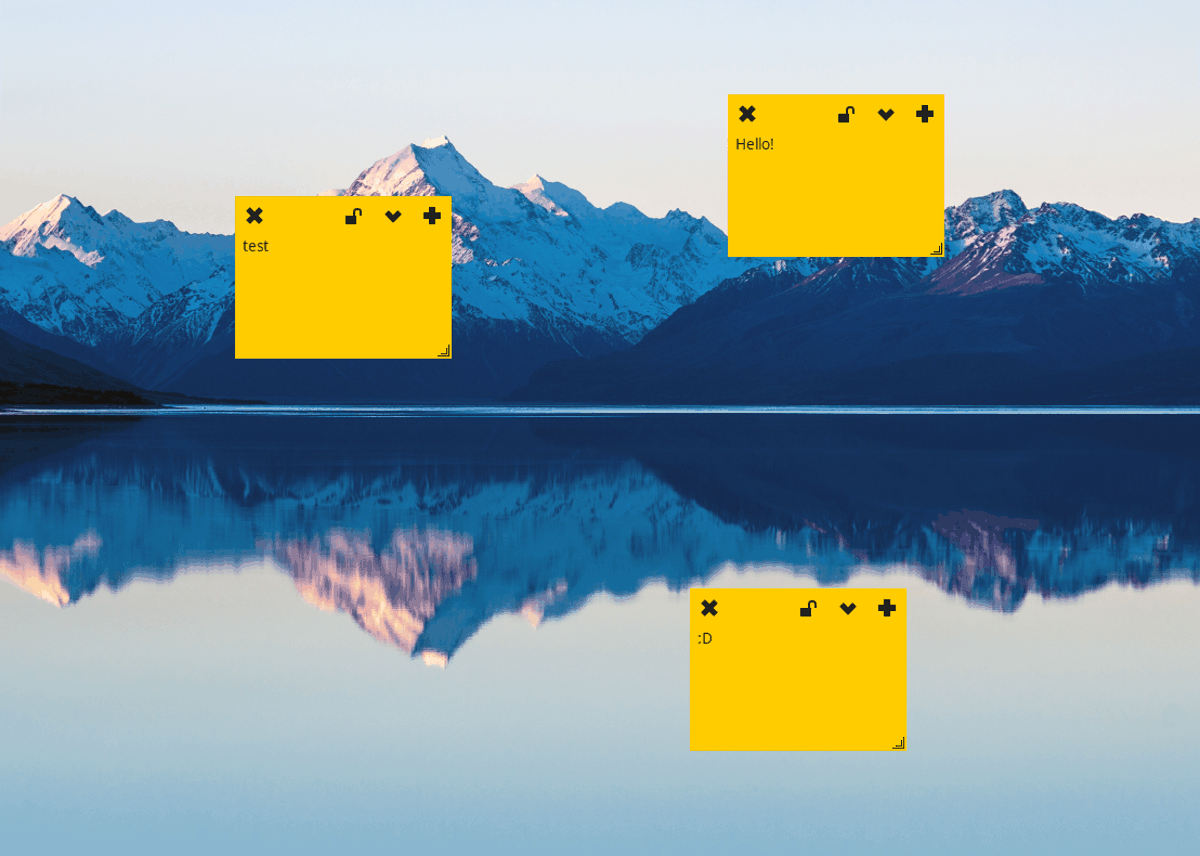
Als u de knop "nieuwe notitie" selecteert, wordt er een nieuwe gemaaktlege notitie op uw Linux-bureaublad. Vul uw bericht in in deze nieuwe notitie. Als u tevreden bent met het bericht, klikt u op het pictogram 'vergrendelen' om het op zijn plaats te houden.
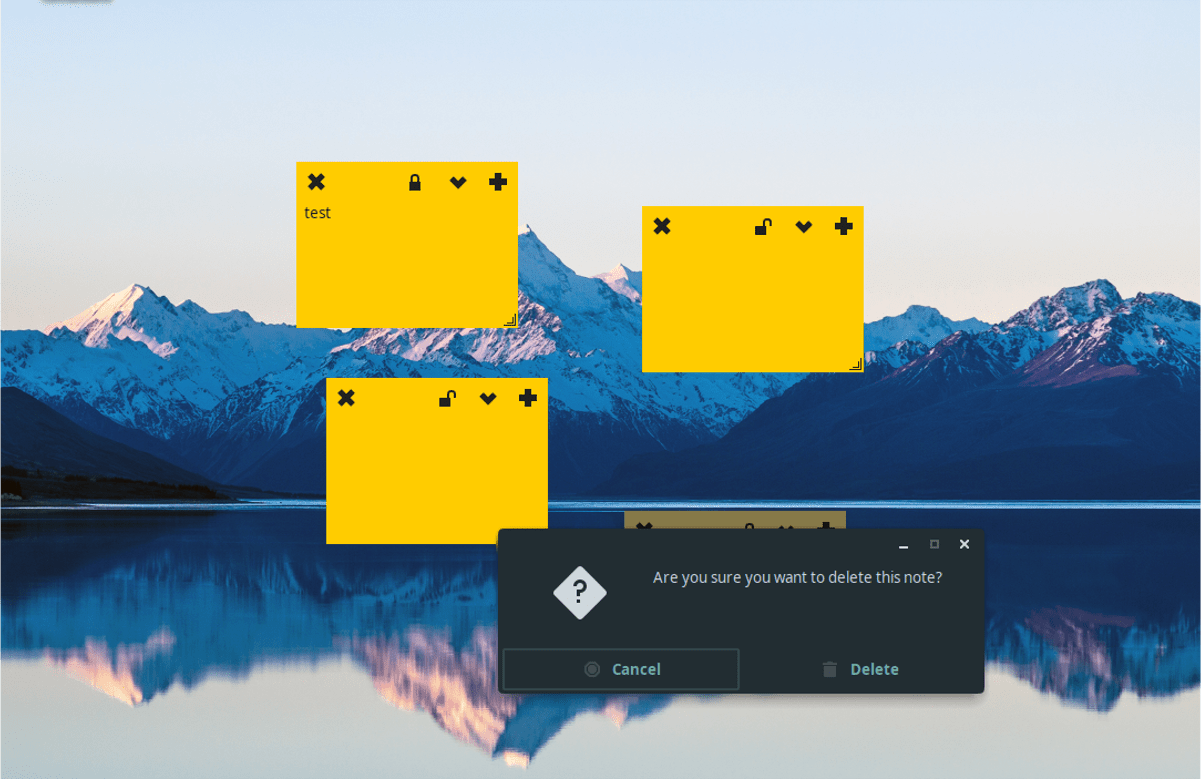
Wilt u een notitie verwijderen? Ontgrendel de notitie door het "vergrendelingspictogram" te selecteren en klik vervolgens op de knop Sluiten om deze te verwijderen.
Run Indicator Stickynotes bij opstarten
Indicator Stickynotes wordt op de achtergrond uitgevoerd via het Linux-systeemvak. Als je de app altijd op de achtergrond hebt, kun je heel snel een korte notitie schrijven.
Wil de app helemaal in uw systeemvak houdenkeer? Overweeg het in te stellen om te starten wanneer u zich aanmeldt via autostart. Om autostart in te stellen, opent u een terminalvenster en voert u het volgende in een terminal in.
mkdir -p ~/.config/autostart cp /usr/share/applications/indicator-stickynotes.desktop ~/.config/autostart/</ P>











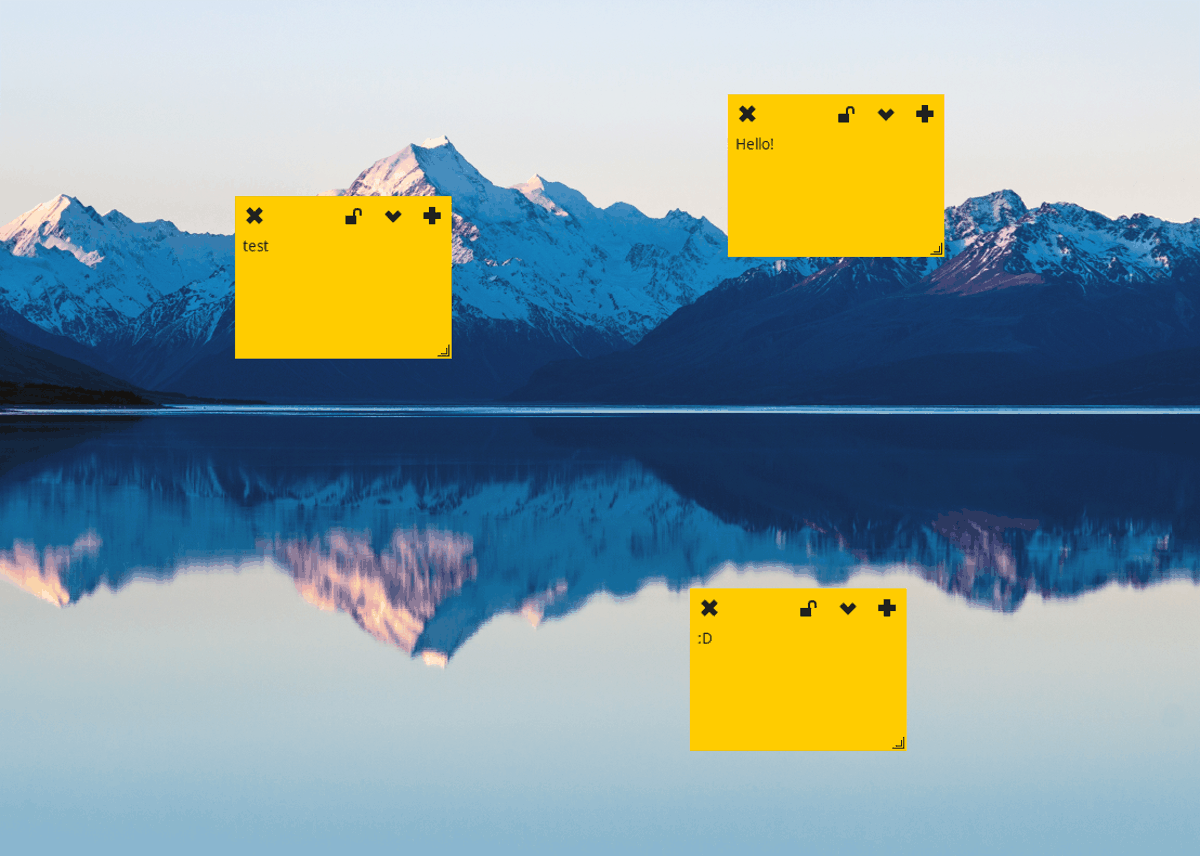

Comments